Не устанавливается браузер на windows xp
Привет, друзья. Многие из вас являются почитателями рубрики сайта «Выживаем на слабом ПК», и, увы, почитают её вынужденно. Относительно недавно в комментариях меня просили сделать обзор браузеров, которые в наше время ещё работают с Windows XP. Что же, давайте поговорим на эту тему. Я подобрал 6 толковых браузеров, которые можно использовать в Windows XP состоянием на конец 2020 года и в 2021 году. Увы, среди популярных браузеров очень немногие соглашаются работать с WinXP в своих актуальных версиях. С ней работают, как правило, устаревшие версии браузеров. Но в любом случае это лучше, чем устаревший Internet Explorer 7, который есть в штате Windows XP. Однако я всё же нашёл браузер, который с нашей старушкой работает в своей актуальной версии, причём это не мёртвый веб-обозреватель, а активно развиваемый. И его мы оставим на конец обзора в качестве вишенки на торте. Давайте приступим.
Браузеры для Windows XP 2021
Windows XP – культовая операционная система 2000-х, выпущена в 2001 году, её расширенная поддержка компанией Microsoft закончилась в 2014 году. Система на сегодняшний день морально и технологически устаревшая, совместима с редкими современными программными продуктами. Windows XP неспеша отправляется на свалку истории IT: сегодня её доля на рынке всех десктопных операционных систем занимает 1,2%, это примерно вдвое меньше непопулярной Linux с её 2,34% рынка. Сколь бы мал ни был процент WinXP, но с ней всё ещё работают. И один из важнейших вопросов, возникающий при работе с ней – какой браузер использовать. С ней не работает Google Chrome и многие другие современные браузеры.
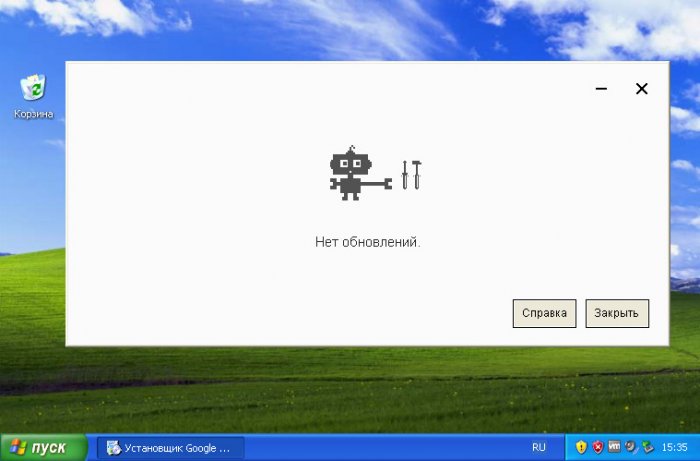
А какие же работают? Дабы выяснить это, дабы проверить как минимум сносность работы таких браузеров, я обзавёлся тестовой Windows XP SP3 от 2002 года.
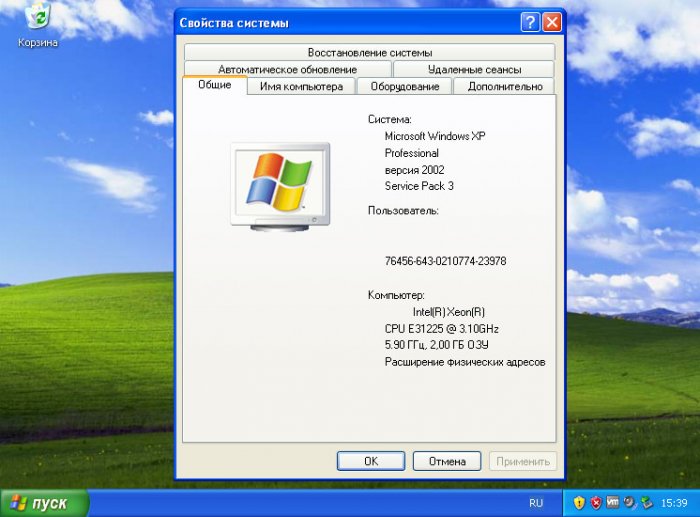
С ней поставляется штатный браузер Internet Explorer 7 от 2006 года, это дичайшая архаика - работает медленно и топорно, сёрфить в нём практически невозможно, большая часть веб-страниц открывается с ошибками.
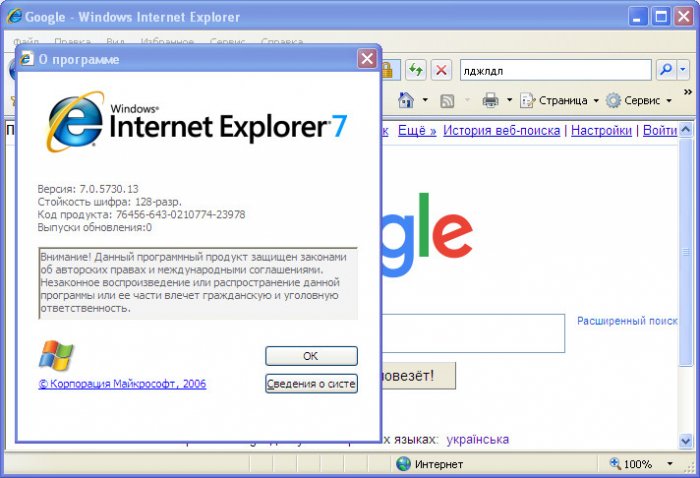
Opera
Браузер Opera на базе Chromium может работать в WinXP в своей замороженной версии 36 от 2016 года. Тогда как актуальной на момент написания статьи версией Оперы является 72.
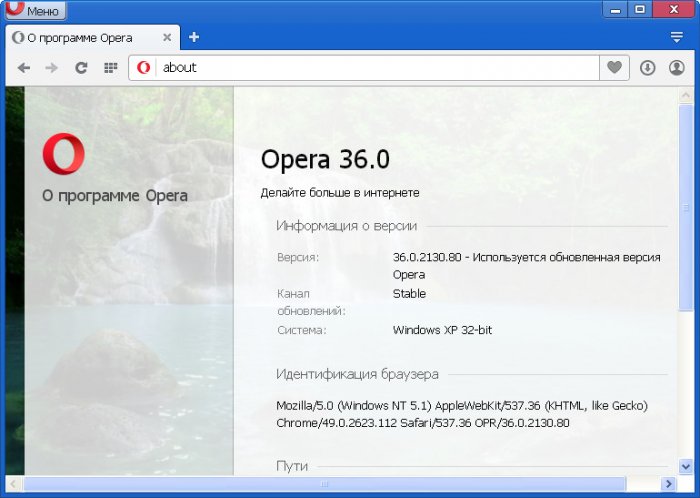
Opera 36 – это довольно простенький браузер, не напичканный, как сейчас в своей актуальной версии, функционалом, порой ненужным. Поэтому очень шустрый, при этом эффектный. У Opera красивая стартовая страница с визуальными закладками. При желании тему оформления можно сменить, более того, даже внедрить из магазина Оперы анимированную тему оформления. И, например, порой наблюдать безмятежные колыхания волн у водопада.
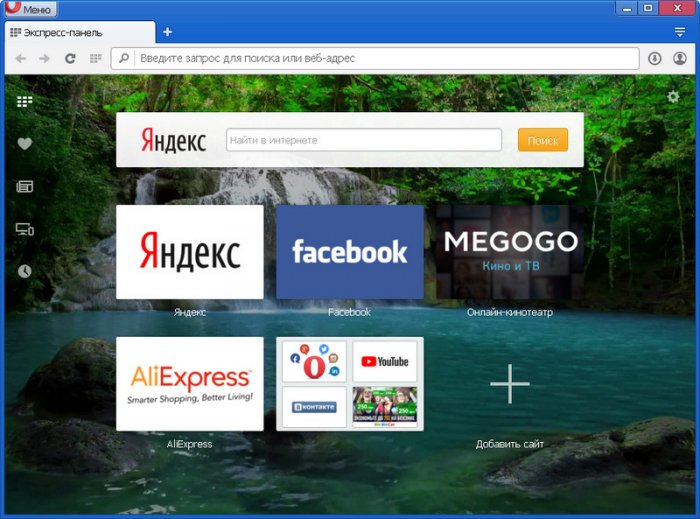
Браузер работает с расширениями из своего магазина. В числе его штатных функций: режим сжатия веб-страниц Opera Turbo, новостная лента, удобная среда хранения закладок, жесты мышью. Сервис синхронизации в Opera 36, увы, не работает.
Mozilla Firefox
Существуя для современных Windows в версии 82 и на новом движке Quantum, для WinXP Mozilla Firefox может предложить только свою старую версию 52 от 2017 года, когда веб-обозреватель работал ещё на старом движке Gecko.
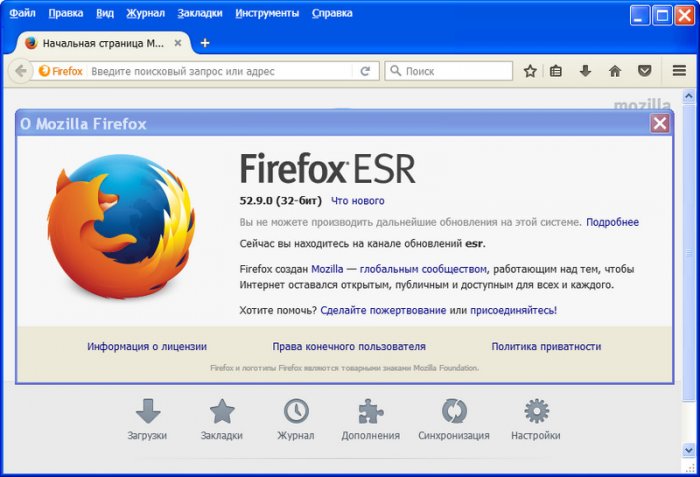
Старый ОгнеЛис на базе Gecko – не лучший браузер в плане производительности. И его большая проблема заключается в том, что расширения старого формата, написанные под движок Gecko, упразднены. В магазине Firefox сегодня представлены расширения только под Quantum. Из хороших сторон Firefox 52 – ряд годных штатных функций. Это мультипоиск, режим чтения, интегрированный Pocket, RSS-подписки на панели закладок. И самое примечательное, что работает сервис синхронизации.
SeaMonkey
Несмотря на то, что у SeaMonkey устаревший дизайн середины 2000-х и присутствуют функции из далёкого прошлого типа IRC-чата, это активно поддерживаемый разработчиками проект. И, казалось бы, браузер с ретро-концептом должен работать с Windows XP, но нет, у него также с этой системой сотрудничает только замороженная устаревшая версия 2.49.5 от 2019 года. Современная от неё ушла недалеко, ныне актуальна версия браузера 2.53.4. При этом скачивать SeaMonkey для WinXP нужно на специальной странице . Сайт этого браузера не распознаёт операционную систему, с которой на него зашли, и автоматически не предлагает инсталлятор для нужной системы.
SeaMonkey – это браузер на базе движка ОгнеЛиса Gecko, но глубоко ушедший в свою индивидуальную разработку. И это не просто браузер, а платформа с веб-компонентами: в состав SeaMonkey входят почтовый клиент, RSS-ридер, адресная книга, IRC-чат. Браузер позиционируется как решение для слабых компьютерных устройств. У SeaMonkey свой отдельный магазин расширений.
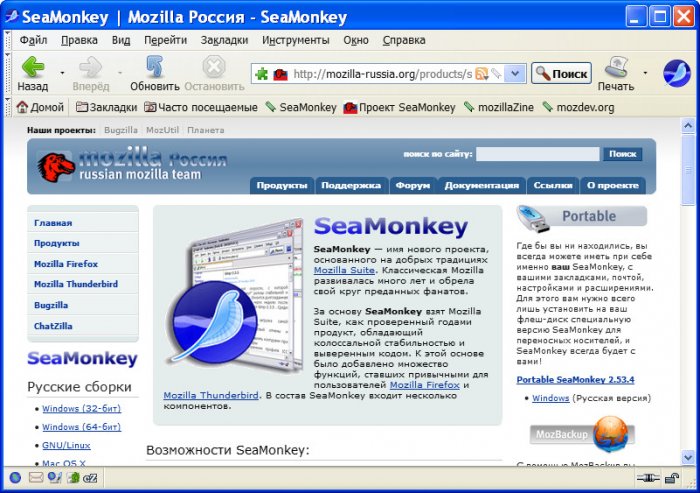
SRWare Iron
SRWare Iron - один из клонов Google Chrome. Внешне являет собой мало кастомизироанную платформу Chromium, идея браузера в другом – защита пользователей от слежения в Интернете. В этом плане код Chromium существенно изменён, из него удалены так называемые шпионские функции. SRWare Iron – живой браузер, активно развиваемый, идёт в ногу с развитием Chromium, отставая от Chrome всего лишь на одну версию. Тогда как для современных операционных систем доступна версия SRWare Iron 85, для Windows XP предлагается устаревшая 49 от 2016 года – та, в которой и сам Google Chrome доступен для XP.
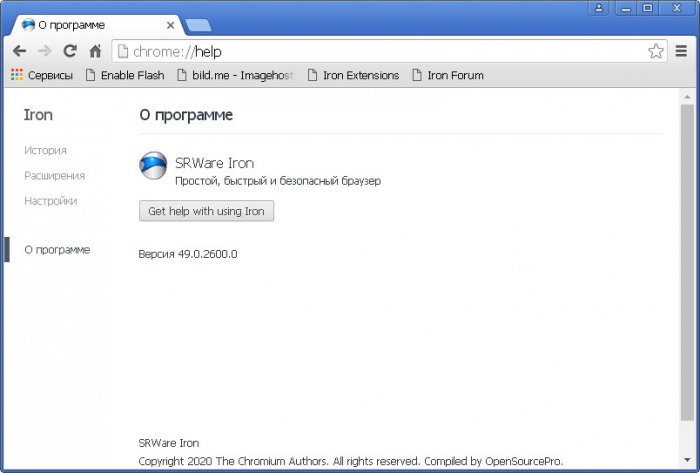
Функционально же SRWare Iron 49 – это Chrome, каким он был в 2016 году. Поддерживаются расширения из магазина Chrome, совместимые с 49-й версией.
Google Chrome 49
И раз уж заговорили о Google Chrome, о его версии 49 – последней версии, совместимой с Windows XP, стоит упомянуть, что можно использовать непосредственно Chrome 49. Только эту версию Chrome нужно искать в портативной сборке на торрент-трекерах или специализированных сайтах, где хранятся старые версии программ.
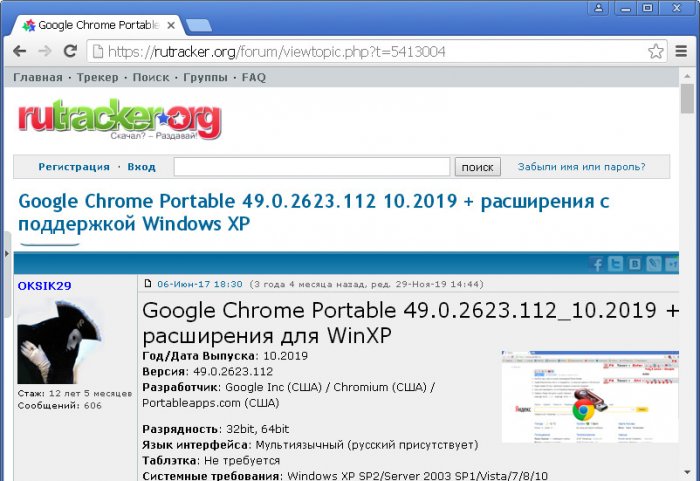
Maxthon
Ну и, наконец, друзья, обещанная вишенка на торте – браузер Maxthon, разработчики которого являются теми самыми одними из немногих, кто в наше время адаптирует свои программные продукты под Windows XP. Для этой системы браузер существует в своей актуальной версии.
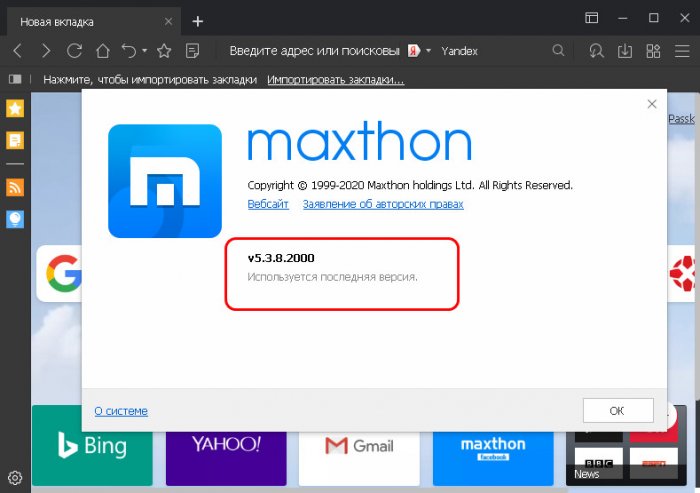
Сам же браузер концептуальный, активно развиваемый. Его концепт – облачность, работа по типу интернет-мессенджеров с синхронизацией пользовательских данных. Но при желании с браузером можно работать в гостевом режиме без авторизации. Maxthon использует два движка – главный Blink и вторичный Trident, на который при необходимости можно переключать веб-страницы. Браузер поддерживает темы оформления, фоновые обои, включая анимированные, у него есть функциональная боковая панель. И у него масса встроенных функций – почтовый сервис, менеджер паролей, ночной режим для защиты зрения в темноте, режим чтения, мультипоиск, RSS-ридер, скриншотер, снифер ресурсов, жесты мышью, заметки.
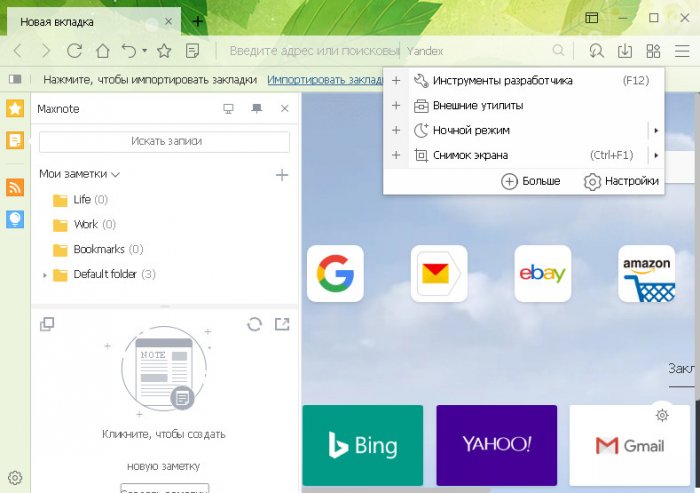
Для браузера существует свой магазин расширений. Можете почитать об этом браузере в отдельной статье сайта «Обзор браузера Maxthon MX5».
Mypal
Ещё один браузер с поддержкой Windows XP – Mypal. Базируется на Pale Moon, по сути, являет собой точный клон этого браузера. Сама же «бледная луна» доступна для Windows начиная с версии 7. Она является ответвлением Mozilla Firefox на старом движке Gecko с интерфейсом времён 2000-х годов. У Mypal движок Firefox 68.0 и поддержка расширений Firefox старого формата. Mypal – это в принципе проект ради Windows XP, и это проект энтузиастов с GitHub, которые поддерживают браузер, обновляют, реализуют технологии безопасности и т.п. Огромный минус Mypal – отсутствие изначальной поддержки русского языка и волокита с русификацией. Но в сети есть мануалы по русификации Mypal, так что при должном стремлении это не составит проблем.
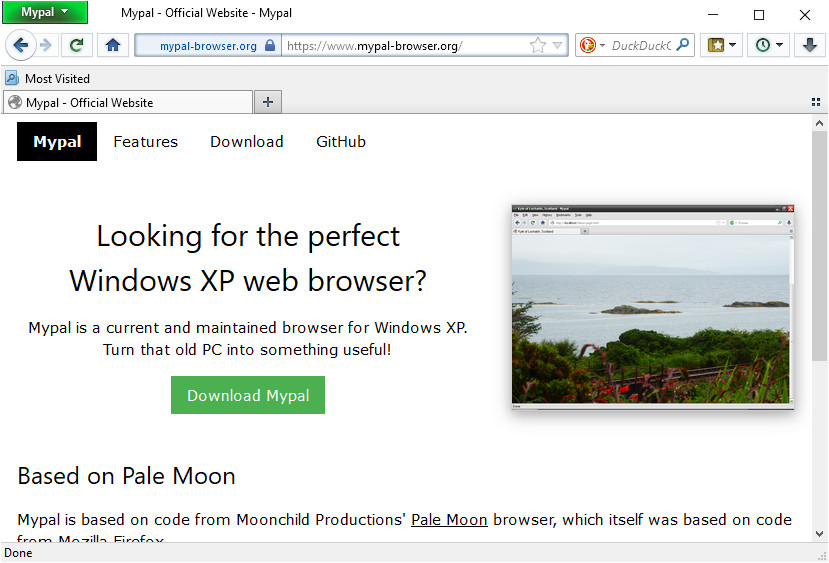
Вот такие дела, друзья. Если у вас есть что добавить, пишите в комментариях. Возможно, вы знаете какие ещё годные браузеры для Windows XP 2021, т.е. которые работают с этой системой сейчас, ну и предполагается, что будут работать какое-то время в недалёком будущем.
В сегодняшней статье мы затронем с вами наиболее популярные причины, по которым Google Chrome не устанавливается.
Основные причины сбоя установки браузера Chrome, которые чаще всего встречаются в поисковиках Google и Yandex:
- неисправность подключения сети;
- неподходящие системные требования;
- выбор неправильной разрядности системы;
- отсутствие файла expand.exe;
- некорректное удаление предыдущей версии;
- блокировка антивирусом;
- отсутствие прав администратора;
Некоторые из них кажутся абсурдными, но давайте рассмотрим все поочередно, возможно, вы найдете ошибку там, где ее и не ждали.
Неисправность подключения сети
Инсталлятор хрома по умолчанию выполняет загрузку в режиме онлайн. С веб-страницы загружается лишь загрузчик размером около 1 Мб. После чего происходит скачивание остальных элементов с сервера.
Таким образом, если вы загрузили в далеком прошлом браузер Google Chrome и решили его установить без подключения сети, то ничего не выйдет. Кроме того, при нестабильной скорости сети, загрузка также может быть прервана.
- Для начала проверьте коммутацию сетевой карты или оборудования Wi-Fi. Если что-то не так, то восстановите обнаруженные обрывы, замените плохие контакты (штекеры, гнёзда).
- Проверьте настройки системы, и для этого выполните следующие действия:Кликните левой кнопкой мыши по иконке сети в нижнем правом углу и перейдите в раздел «Центр управления сетями и общим доступом».
В отобразившемся окне нажмите на кнопку «Подключение по локальной сети» и затем откройте окно «Свойства».
Откройте пункты «Протокол Интернета версии 6 (TCP/iPv6)» и «Протокол Интернета версии 4 (TCP/iPv4)». Проверьте, что установлен режим автоматического получения DNS-сервера и IP-адреса.
Если указанный способ не подошел, то необходимо обратиться к своему провайдеру для выяснения проблемы неисправности сети.
После успешного скачивания, загрузите файл на любой накопитель и перенесите на свой компьютер. Затем откройте офлайн-инсталлятор для установки браузера Google Chrome.
Если инсталлятор загрузился на ваш компьютер без каких-либо нареканий, установка также началась, но потом по какой-то причине произошел сбой, то виной этому может быть загрузочный файл. В таких случаях рекомендуется загрузить его повторно и снова попробовать установить.
Системные требования
На сегодняшний день, наверное, нет таких компьютеров, которые бы не поддерживали Google Chrome. Однако, если вы закупали свой компьютер десяток лет назад, либо до сих пор используете Windows XP, то могут возникнуть проблемы. Ниже я приведу минимальные требования, которых достаточно для установки Google Chrome:
- ПК с операционной системой Windows 7, 8, 8.1 или 10.
- Конфигурация на базе процессора Intel Pentium 4 и последующих версий, поддерживающих SSE2.
Несоответствие установочного файла разрядности системы
Посетив официальный сайт Google Chrome, я могу сказать, что данной проблемы уже не существует. Дело в том, что при загрузке установщика, сервер автоматически определяет разрядность системы, а затем скачивает его на компьютер.
Если же вы загружаете не с официального сайта, а с какого-то другого, то посмотрите какую разрядность имеет загружаемый файл. Разрядность может быть 32-бит или 64-бит. Чтобы проверить, какой разрядности система установлена на вашем компьютере, выполним следующие действия:
ЗЫ. Насоветуйте каких-нито приколюх под сенсорный монитор?
Т.к. тема является архивной.
Saradon писал(а)MS подтёрли все хвосты относительно XP
так ставь никсы, чего тут думать?
ну или загрузись с живого дистрибутива и потести
Т.к. тема является архивной.
Единственный никс, который я хоть как-то видел в глаза - Ubuntu.Он требует в два раза больше ресурсов, чем есть (при этом XP загружает текущие ресурсы на 10-15%).
Да и где я потом под никсы возьму сенсорные приколюхи?
Их под винду-то днём с огнём не найдёшь.
Т.к. тема является архивной.
есть повод потискать никсы =)
например Ubuntu_10.04 должна быть доступна на официальном сайте
кстати про ХР, а третий сервиспак стоит?
Т.к. тема является архивной.
Я даже как-то пытался полностью на Ubuntu пересесть.
Где-то с месяц выдержал.
Т.к. тема является архивной.
Saradon писал(а)Я даже как-то пытался полностью на Ubuntu пересесть.
Где-то с месяц выдержал.
тут же не полный переход будет, такая игрушка вряд ли будет единственным компом под руками
Т.к. тема является архивной.
xubuntu 14.04 LTS - один из самых лёгких дистрибов убунты.А сенсорные приколюхи под никсы тоже имеются.
Т.к. тема является архивной.
Судя по моим давним экспериментам с одним асусовским EEEPC, сенсорные приколюхи под никсами работают гораздо более прямо.Т.к. тема является архивной.
Что Android, что Ubuntu пишут одно и тоже:Unable to boot - please use a kernel appropriate for you CPU
Виртуализацию в биосе не нашёл.
Т.к. тема является архивной.
А зачем тебе виртуализация? У тебя arm или нормальный x86?Дистриб, скорее всего, неправильно выбрал.
Т.к. тема является архивной.
Хрен его знает.
Vortex86MX+
Если XP напрямую ставится - видимо x86
UPD: The Vortex86 is a computing system-on-a-chip (SoC) based on a core compatible with the x86 microprocessor family.
Т.к. тема является архивной.
Т.к. тема является архивной.
С флешки.Да, именно этот образ.
Попробовал 10.04, который указан как поддерживаемый - установка запускается, но спотыкается о верификацию CD диска.
Т.к. тема является архивной.
Дистрибутив восьмого ишака есть в наличии, если что.
Могу завтра бросить в облако.
Т.к. тема является архивной.
Профиль единственный, админский.Винда чиста, аки слеза девственницы.
Т.к. тема является архивной.
Т.к. тема является архивной.
Т.к. тема является архивной.
Установился.
Заработал.
Ну как заработал. Насколько это применительно к IE вообще.
Попробовал ГогольХром ещё раз - пишет, что компьютер не соответствует требованиям приложения.
Сторонние софтинки тоже не ставятся.
Походу ничего на него не установить.
Т.к. тема является архивной.
Время-дату проверь - скорее всего проблемы сертификатаТ.к. тема является архивной.
Т.к. тема является архивной.
Не флейма ради а токмо удовлетворения любопытства для: о КАКОМ сертификате речь (они разные бывают) и как проблема с сертификатом может помешать УСТАНОВКЕ браузера?Т.к. тема является архивной.
Попробуйте поставьте время год 90 и пойметеСертификаты сайтов и прочего будут не действительны и попасть куда либо или поставить проги будет проблемно
Т.к. тема является архивной.
kemy писал(а)Сертификаты сайтов и прочего будут не действительны
Т.к. тема является архивной.
Еще раз - поменяй дату
И зайди но ннру
Получил ошибку сертификата?
Достаточно типичная ошибка со старых браузеров
Т.к. тема является архивной.
Т.к. тема является архивной.
да не обязательно ставить туда браузер - можно просто положить туда портабельный. Есть практически все такие браузеры - Лиса, Опера(и старая и новая), Хром, IE.
Если что надо - пиши в приват.
Т.к. тема является архивной.
Про портабельные в курсе.Тут выяснилось что не браузеры не устанавливаются, а вообще сторонний софт.
Точнее чаще устанавливается, но не запускается.
Т.к. тема является архивной.
Винду заново поставь с форматированием винтаНу и сам винт проверь
Т.к. тема является архивной.
Т.к. тема является архивной.
Да к нему и драйверов-то нету на сайте.Аудио, видео и LAN.
После этого висит одно неопознаное устройство, но вместо ID у него что-то типа DISPLAY написано.
Т.к. тема является архивной.
Т.к. тема является архивной.
Esik писал(а)А попробовать брутфорс в виде DriverPackOnLine?
Т.к. тема является архивной.
Т.к. тема является архивной.
FreeCat писал(а)Часто удобнее запустить быстро портабельный браузер не трогая то что открыто на обычном.
Т.к. тема является архивной.
Cherdak писал(а)Проще просто другой браузер запустить))
Т.к. тема является архивной.
Т.к. тема является архивной.
Часто удобнее запустить быстро портабельный браузер не трогая то что открыто на обычном.Удобнее чем что? Я просто использую разные профили браузера для этого (параллельно разумеется), например если что-то нужно открыть с чистым профилем без установленных расширений и пр., или если параллельно нужен браузер, работающий через прокси.
Т.к. тема является архивной.
Т.к. тема является архивной.
BrainFucker писал(а)Удобнее чем что? Я просто использую разные профили браузера для этого (параллельно разумеется), например если что-то нужно открыть с чистым профилем без установленных расширений и пр.
как ты думаешь, почему они вынесли исполнение флеша в отдельную программу :) ?
Т.к. тема является архивной.
Вынесли в отдельный процесс чтобы флеш не ронял браузер. А к чему вопрос? В случае Использования отдельных профилей запускается отдельный независимый процесс браузера, в том числе и флеша, если он используется. Они друг на друга не влияют абсолютно никак.
Ты вообще когда в последний запускал браузеры кроме древней Opera Presto? Судишь всё по ней. Впрочем, Firefox позволял запускать независимые копии себя с разными профилями наверное всегда, по крайней мере в середине нулевых я это уже использовал. Это всяко менее костыльно чем создавать копии портабельного браузера :D

Яндекс.Браузер становится все популярнее, обходя по количеству установок другие веб-обозреватели. Стильный и современный интерфейс в сочетании с высокой скоростью работы и уникальными функциями привлекает все больше пользователей, желающих сменить свой привычный проводник в интернет на более интересный. К сожалению, некоторые из них могут столкнуться с неприятной ситуацией: Яндекс.Браузер не может установиться.
Причины ошибки установки Яндекс.Браузера
Зачастую данная проблема не имеет каких-то серьезных причин:
- Низкая скорость интернета;
- Ошибки при удалении прошлой версии веб-обозревателя;
- Заполненный жесткий диск;
- Вирусная активность.
Все это можно легко устранить и повторить установку Яндекс.Браузера.
Плохая интернет-связь
Низкое качество соединения с сетью действительно может стать причиной, по которой не удается установить Яндекс.Браузер. Обычно мы скачиваем установочные файлы тех или иных программ, и затем можем установить их даже без интернет-соединения. В случае с некоторыми веб-обозревателями дело обстоит немного иначе: с сайта разработчика (в нашем случае Яндекс.Браузера) пользователем скачивается маленький файл, который многими воспринимается как установочный. На самом деле при запуске он отправляет запрос на сервера Яндекс для скачивания последней стабильной версии программы на ваш ПК. Соответственно, при низкой скорости интернета процесс загрузки может растянуться или вовсе прерваться.
В этом случае есть два варианта решения проблемы: дождаться, пока улучшится скорость интернета, или скачать офлайн-установщик. Если вы решили воспользоваться вторым способом, то следует знать — установочный файл браузера, не требующий подключения к сети, весит больше чем тот файл, о котором шла речь выше. Однако его можно запускать на всех компьютерах, где нет соединения с сетью, и браузер все равно будет установлен.
Нажмите сюда, чтобы начать скачивание офлайн-версии инсталлятора с официального сайта Яндекс.
Неправильное удаление предыдущей версии браузера
Возможно, вы ранее уже пользовались Яндекс.Браузером и впоследствии удалили его, но сделали это неправильно. Из-за этого новая версия отказывается устанавливаться поверх старой. В этом случае нужно полностью удалить программу, используя специальный софт.
Если у вас достаточно навыков, вы можете самостоятельно очистить систему от файлов и папок, созданных обозревателем в разных директориях.
Основная папка находится здесь:
Будьте осторожны, при удалении пользовательской папки User Data пропадут все ваши данные: закладки, настройки, пароли и другая информация.
Дополнительные папки располагаются по следующим адресам:
C:\Users\ИМЯ_ПОЛЬЗОВАТЕЛЯ\AppData\LocalLow\Yandex
C:\Users\ИМЯ_ПОЛЬЗОВАТЕЛЯ\AppData\Roaming\Yandex
C:\Program Files (x86)\Yandex
C:\Program Files\Yandex
Обычно этого достаточно, чтобы установить новую версию браузера. В крайнем случае можно удалить параметры реестра, относящиеся к Яндекс.Браузеру. Мы не рекомендуем редактировать реестр неопытным пользователям ПК и перед внесением изменений советуем сделать экспорт.
- Нажмите на клавиатуре Win+R.
- В открывшемся окне напишите regedit и нажмите «ОК».
Мало места на жестком диске
Возможно, браузер не может установиться по такой простой причине, как нехватка места. Решение этой проблемы максимально просто — зайдите в «Установку и удаление программ» и избавьтесь от ненужного софта.

Также пройдитесь по всем используемым папкам и удалите ненужные файлы, например, просмотренные фильмы, скачанные файлы с торрентов и др.
Вирусы
Иногда вирус, заразивший компьютер, препятствует установке всех или некоторых программ. Запустите сканирование антивирусом или используйте утилиту Dr.Web CureIt, чтобы проверить систему и удалить опасное и вредоносное программное обеспечение.
Это были все основные причины, по которым Яндекс.Браузер не может установиться на ваш ПК. Если эти советы вам не помогли, то напишите в комментариях конкретную проблему, с которой вы столкнулись, и мы постараемся помочь.

Отблагодарите автора, поделитесь статьей в социальных сетях.

Читайте также:


